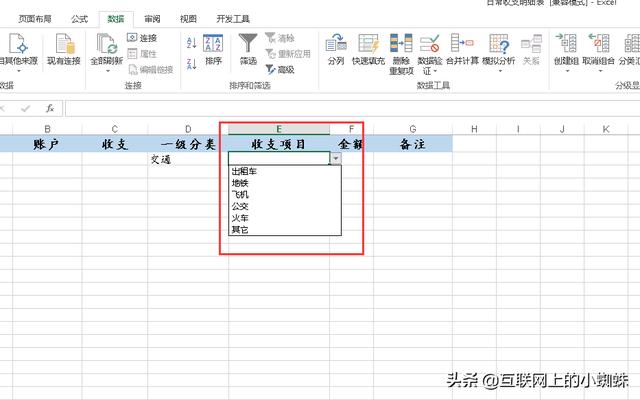返回目录:excel表格制作
在EXCEL的数据录入中,对于需要重复录入的数据单靠复制粘贴的方法是比较难提高数据的录入效率,提高录入数据的效率的方法,EXCEL的快捷键是一个不错的选择,利用制作Excel下拉菜单也是提高效率的方法。下面介绍的是使用定制下拉菜单的方法来提高数据效率。
下面以一个家庭收支明细表来作为案例体验数据的录入。
首先,需要录入的是日期。录入当前的日期快捷键可以使用快捷键:Ctrl+;

如果需要输入当前的时间,则使用快捷键:Ctrl+Shift+:
接下来需要录入的数据是帐户资料,因为帐户的资料基本为几个基本的资料,我们可以利用一级下拉菜单的方式来录入数据。首先建立一个帐户的基本资料表。
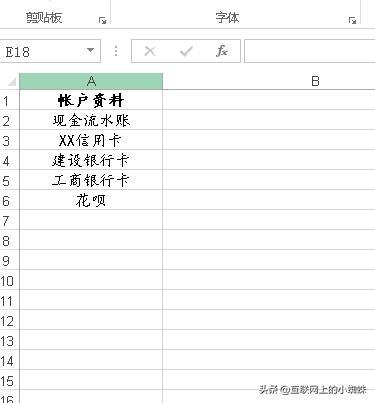
接下来,选中输入录入表格中的B列,选择Excel菜单上的【数据】-【数据验证】,在数据验证的对话框中,验证条件中的允许选择"序列",数据来源输入:=下拉菜单选项!$A$2:$A$6
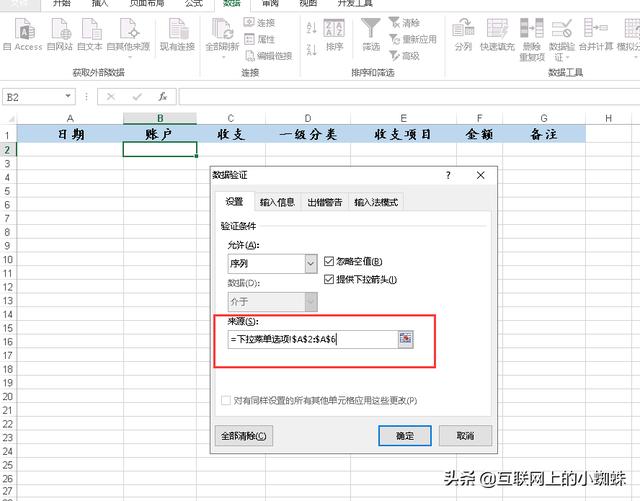
确定后,就可以使用下拉菜单来录入帐户的资料。
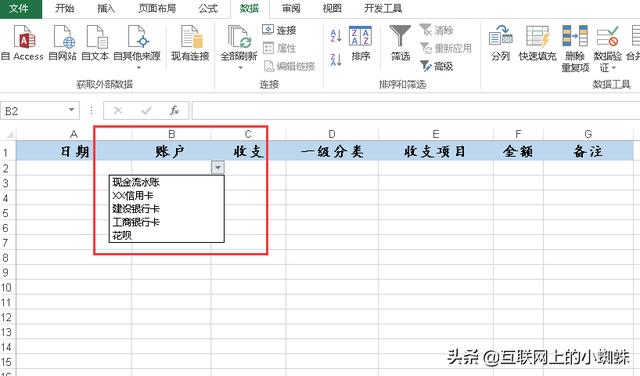
对于上表中的"一级分类"和"收支项目"为一个联动的选项菜单。换句话来说,就是"收支项目"的选择为一级分类的二级菜单选择。下面介绍下如何建立二级菜单的联动选项。
在下拉菜单的选项表格中建立"一级分类"和"收支项目"的二级菜单的列表。蓝色底部分就属于一级菜单的选项。在数据录入区对应的部分就是"一级分类"
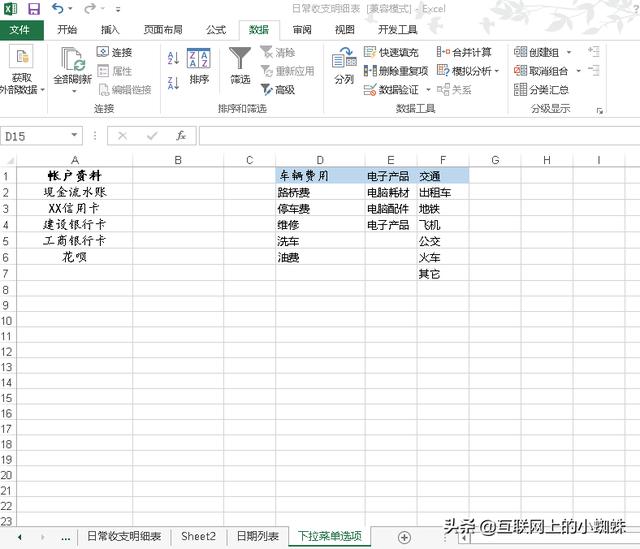
选择菜单的数据区域,按快捷键F5调出,定位功能,在【定位】的界面中点击【定位条件】,在定位的条件中选择【常量】。
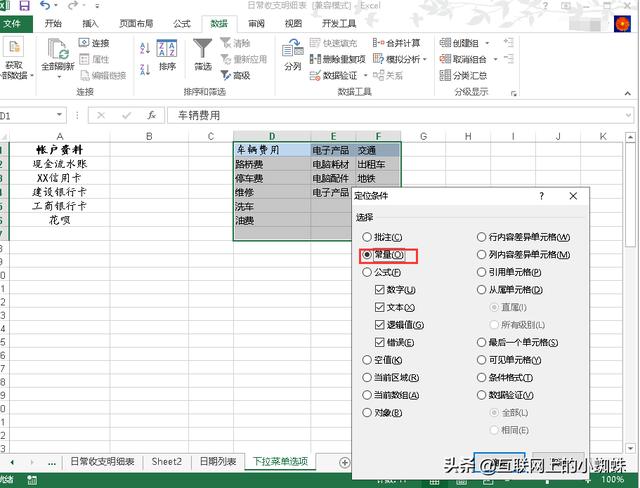
完成上面的设置,选择Excel菜单上的【公式】-【根据所选内容创建】,在弹出的对话框中,勾选"首行"的选项。
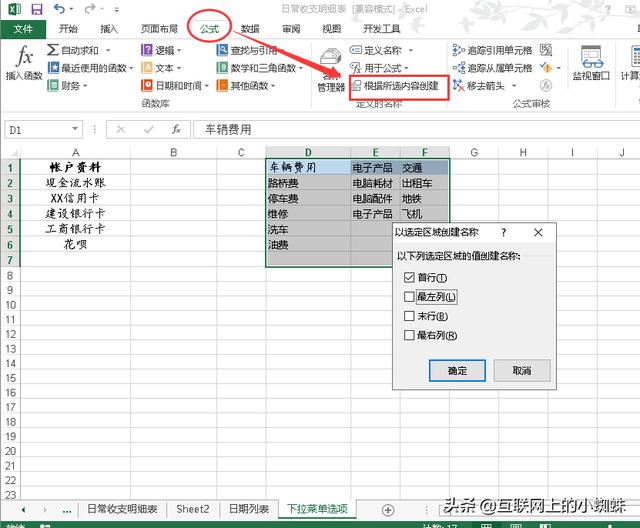
完成上面的设置,点击【名称管理器】就可以看到定义的相关名称。
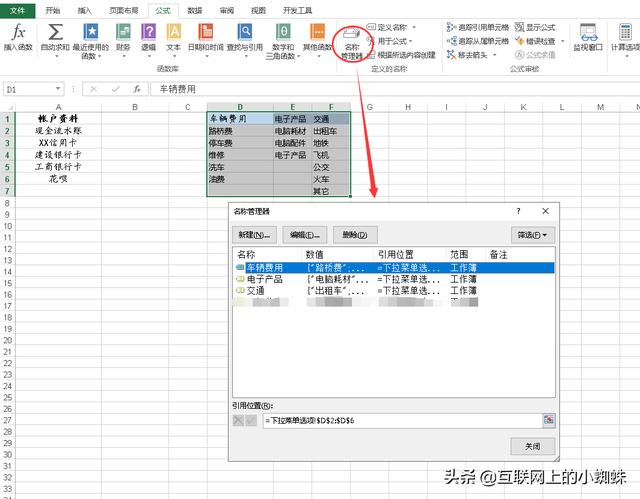
选择第一行,给它定义一个名称"一级分类"
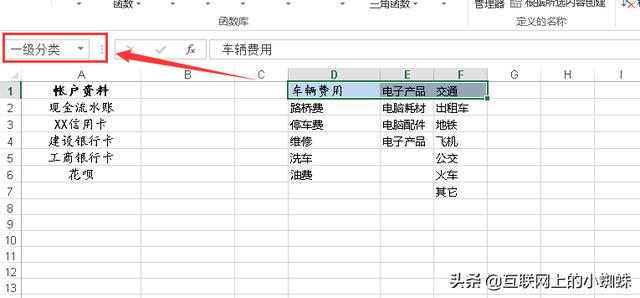
转化到数据录入的相关界面,选择Excel菜单的【数据】,点击【数据验证】,在数据来源的对话框中输入:=一级分类
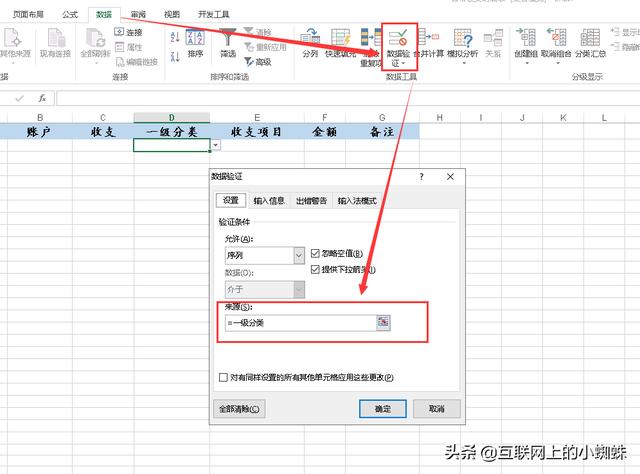
同上的操作,在E列中的数据验证的对话框中的来源输入下面的公式:=INDIRECT($D$2)
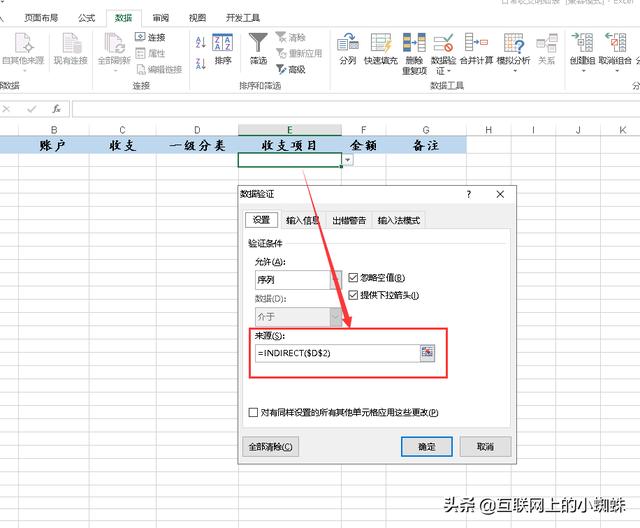
返回数据的录入界面,选择一级分类的内容后,在收支项目的二级分类就可以选择对应的二级分类选项。收支项目的二级分类就完成了相关的输入选项菜单了。